Scratch(五)角色详解
- 格式:docx
- 大小:583.84 KB
- 文档页数:29
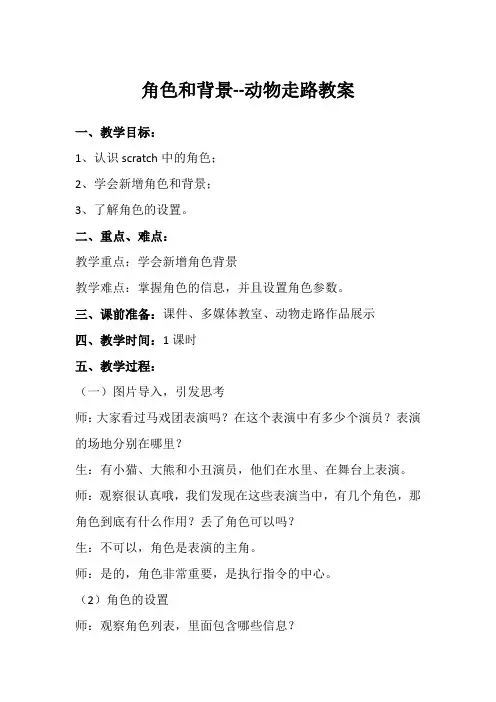
角色和背景--动物走路教案一、教学目标:1、认识scratch中的角色;2、学会新增角色和背景;3、了解角色的设置。
二、重点、难点:教学重点:学会新增角色背景教学难点:掌握角色的信息,并且设置角色参数。
三、课前准备:课件、多媒体教室、动物走路作品展示四、教学时间:1课时五、教学过程:(一)图片导入,引发思考师:大家看过马戏团表演吗?在这个表演中有多少个演员?表演的场地分别在哪里?生:有小猫、大熊和小丑演员,他们在水里、在舞台上表演。
师:观察很认真哦,我们发现在这些表演当中,有几个角色,那角色到底有什么作用?丢了角色可以吗?生:不可以,角色是表演的主角。
师:是的,角色非常重要,是执行指令的中心。
(2)角色的设置师:观察角色列表,里面包含哪些信息?生:名称、大小、方向等等师:是的,角色列表包含关于角色的一切信息,我们可以从角色列表里修改角色的信息吗?生:可以,就如大小师:是的,除了可见的信息外,还隐藏了一些信息,例如复制与删除(教师边演示边讲解)(3)新增角色和背景师:当我们打开Scratch界面时,发现舞台区只有小猫,现在我们把他们的伙伴大熊和小丑找出来好不好?(学生回答好)师:那现在我们从角色库里找下,点开角色列表右下角的蓝色按钮进入角色库,里面有人物、动物、物品等,那么大熊属于哪一类呢?对的,动物。
那么从人物里面找不到小丑还有其他方法吗?我们看到有钢笔的图标,代表着自己动手进行制做,当然呢,如果不想自己制做,那我们可以可以使用网上的小丑图像呢?是的,我们它把网上的图片下载保存到电脑,通过钢笔图标上方的上传图标把图片从电脑里导入软件里。
所以,增添角色有四个方法:从角色库选择、绘制、上传角色和随机从角色库里选择(学生跟随老师的演示回答问题)。
师:默认的背景是白色的,和角色一样,增添背景的方法也有四个:从背景库、随机、绘制和上传角色。
师:那现在请同学完成任务一:1、增添小白马和小老虎角色2、增添户外场景。
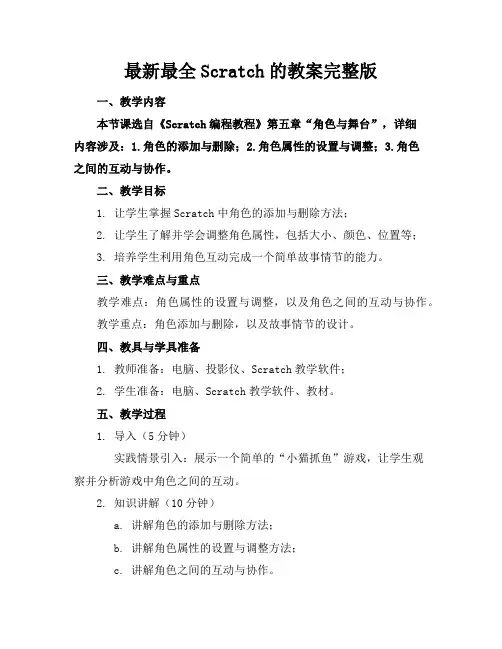
最新最全Scratch的教案完整版一、教学内容本节课选自《Scratch编程教程》第五章“角色与舞台”,详细内容涉及:1.角色的添加与删除;2.角色属性的设置与调整;3.角色之间的互动与协作。
二、教学目标1. 让学生掌握Scratch中角色的添加与删除方法;2. 让学生了解并学会调整角色属性,包括大小、颜色、位置等;3. 培养学生利用角色互动完成一个简单故事情节的能力。
三、教学难点与重点教学难点:角色属性的设置与调整,以及角色之间的互动与协作。
教学重点:角色添加与删除,以及故事情节的设计。
四、教具与学具准备1. 教师准备:电脑、投影仪、Scratch教学软件;2. 学生准备:电脑、Scratch教学软件、教材。
五、教学过程1. 导入(5分钟)实践情景引入:展示一个简单的“小猫抓鱼”游戏,让学生观察并分析游戏中角色之间的互动。
2. 知识讲解(10分钟)a. 讲解角色的添加与删除方法;b. 讲解角色属性的设置与调整方法;c. 讲解角色之间的互动与协作。
3. 例题讲解(15分钟)以“小猫抓鱼”为例,详细讲解如何添加角色、设置角色属性以及实现角色之间的互动。
4. 随堂练习(10分钟)学生自主完成一个简单的故事情节,要求包含角色添加、属性设置及互动。
对学生练习情况进行点评,强调本节课的重点与难点。
六、板书设计1. 角色添加与删除;2. 角色属性设置与调整;3. 角色互动与协作;4. “小猫抓鱼”故事情节设计。
七、作业设计1. 作业题目:设计一个“小兔采蘑菇”的故事情节,要求包含角色添加、属性设置及互动。
2. 答案:a. 添加角色:小兔、蘑菇、小草等;b. 设置角色属性:调整角色的大小、颜色、位置等;c. 角色互动:小兔跳起采蘑菇,蘑菇数量减少等。
八、课后反思及拓展延伸1. 反思:本节课学生对于角色添加与删除掌握较好,但在角色属性设置与互动方面存在一定难度,需要在下节课中进行巩固;2. 拓展延伸:引导学生学习更多关于Scratch的知识,如添加音效、背景等,丰富故事情节。
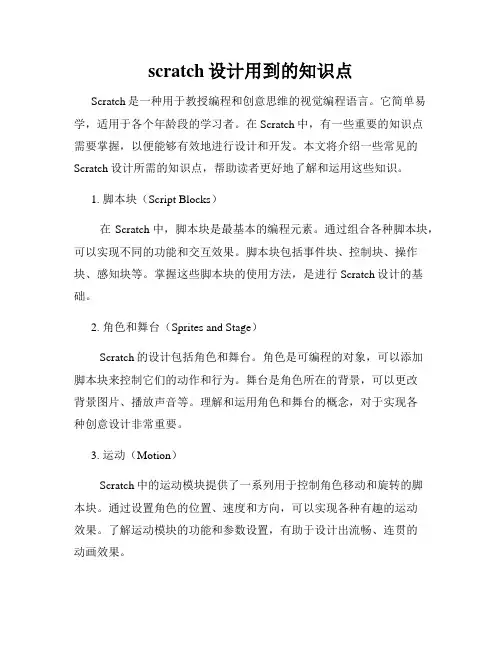
scratch设计用到的知识点Scratch是一种用于教授编程和创意思维的视觉编程语言。
它简单易学,适用于各个年龄段的学习者。
在Scratch中,有一些重要的知识点需要掌握,以便能够有效地进行设计和开发。
本文将介绍一些常见的Scratch设计所需的知识点,帮助读者更好地了解和运用这些知识。
1. 脚本块(Script Blocks)在Scratch中,脚本块是最基本的编程元素。
通过组合各种脚本块,可以实现不同的功能和交互效果。
脚本块包括事件块、控制块、操作块、感知块等。
掌握这些脚本块的使用方法,是进行Scratch设计的基础。
2. 角色和舞台(Sprites and Stage)Scratch的设计包括角色和舞台。
角色是可编程的对象,可以添加脚本块来控制它们的动作和行为。
舞台是角色所在的背景,可以更改背景图片、播放声音等。
理解和运用角色和舞台的概念,对于实现各种创意设计非常重要。
3. 运动(Motion)Scratch中的运动模块提供了一系列用于控制角色移动和旋转的脚本块。
通过设置角色的位置、速度和方向,可以实现各种有趣的运动效果。
了解运动模块的功能和参数设置,有助于设计出流畅、连贯的动画效果。
4. 外观(Looks)在Scratch中,外观模块允许用户改变角色的外观,包括选择角色精灵、更改精灵大小、翻转等。
外观模块还包括绘制工具,可以绘制线条和图案。
熟练掌握外观模块的使用方法,可以实现多样化的角色演示效果。
5. 声音(Sound)通过Scratch的声音模块,用户可以添加声音效果,如播放音乐、录制声音、设置音量等。
了解声音模块的各种功能,可以为作品增添更多的创意和趣味。
6. 事件(Events)Scratch中的事件模块允许用户定义触发脚本执行的事件。
常见的事件包括角色被点击、键盘按键被按下、舞台被点击等。
通过合理使用事件模块,可以实现用户与作品的交互效果。
7. 传感器(Sensing)传感器模块可以让角色感知环境中的各种信息,如鼠标位置、键盘状态、计时等。
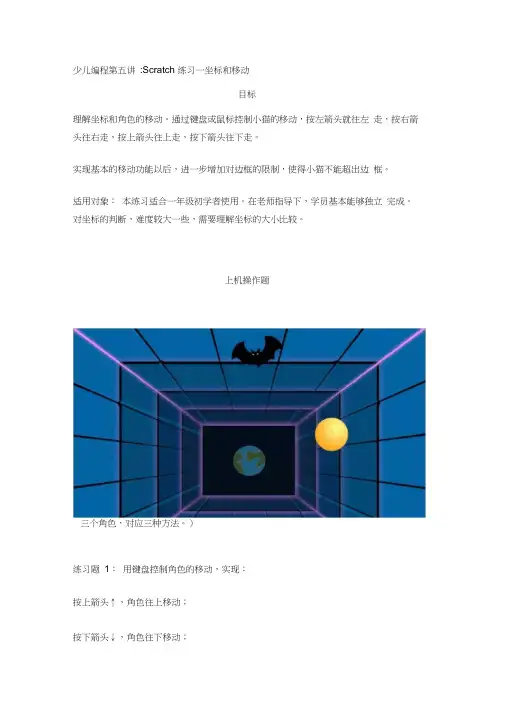
少儿编程第五讲:Scratch 练习一坐标和移动目标理解坐标和角色的移动。
通过键盘或鼠标控制小猫的移动,按左箭头就往左走,按右箭头往右走,按上箭头往上走,按下箭头往下走。
实现基本的移动功能以后,进一步增加对边框的限制,使得小猫不能超出边框。
适用对象:本练习适合一年级初学者使用。
在老师指导下,学员基本能够独立完成。
对坐标的判断,难度较大一些,需要理解坐标的大小比较。
上机操作题三个角色,对应三种方法。
)练习题1:用键盘控制角色的移动,实现:按上箭头↑,角色往上移动;按下箭头↓,角色往下移动;按左箭头←,角色往左移动;按右箭头→,角色往右移动。
习题2:练习1 中,当用键盘将角色移动的舞台边缘时,角色将被遮挡一部分。
要求实现:角色不被遮挡,即移动到接近边缘时,如果继续按键,则角色不再往舞台外移动。
如此,角色只能在一定的范围内移动,不能超出边框。
按上箭头↑,角色往上移动;按下箭头↓,角色往下移动;按左箭头←,角色往左移动;按右箭头→,角色往右移动;控制小猫不能越界,X,Y 轴需要增加什么限制?习题3:练习1和练习2使用键盘作为输入,实现对角色的移动。
本练习实现用鼠标移动角色,即角色跟随鼠标不停移动。
练习关键知识点1. 事件:开始。
可以设置一个或多个开始事件。
2. 事件:当按下??键。
检测某个安检是否按下,使用这个指令,可以实现角色跟随上下左右箭头的移动3. 外观:将角色大小设置为??如果角色过大,可以减少角色的尺寸,通常在启动时设置角色的大小,50 即为角色原大小的一半。
4. 运动:X坐标增加??很常用的运动方式,X坐标增加则往右移动,增加为负数则往左移动。
注意系统没有X 坐标减小的指令,因此需要转换成增加负数的指令。
5. 运动:Y坐标增加??同X坐标增加。
6. 运动:移到:移动到鼠标、某个角色上,例如发射子弹时,子弹从坦克、飞机等身上发射,则先将子弹移动到飞机上。
移动到鼠标,则跟随鼠标移动。
7. 运动:移到X: ??Y:??开始时,使用这个指令,可以将角色移动到零点或者某一个角落。
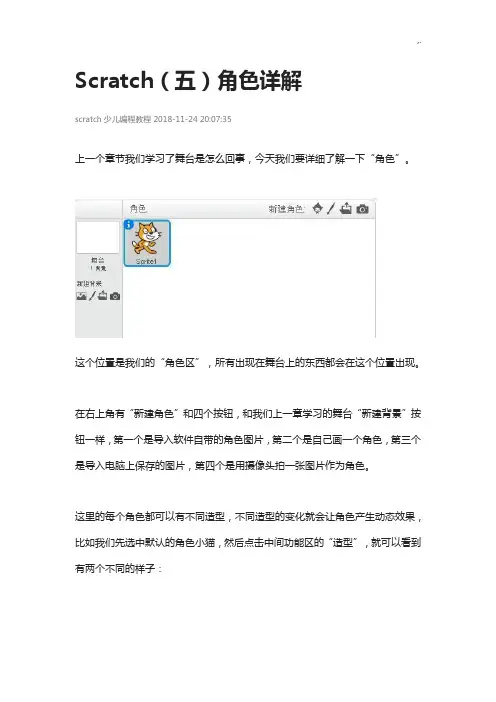
Scratch(五)角色详解scratch少儿编程教程2018-11-24 20:07:35上一个章节我们学习了舞台是怎么回事,今天我们要详细了解一下“角色”。
这个位置是我们的“角色区”,所有出现在舞台上的东西都会在这个位置出现。
在右上角有“新建角色”和四个按钮,和我们上一章学习的舞台“新建背景”按钮一样,第一个是导入软件自带的角色图片,第二个是自己画一个角色,第三个是导入电脑上保存的图片,第四个是用摄像头拍一张图片作为角色。
这里的每个角色都可以有不同造型,不同造型的变化就会让角色产生动态效果,比如我们先选中默认的角色小猫,然后点击中间功能区的“造型”,就可以看到有两个不同的样子:还记得我们上一章节让背景一秒钟切换一张的代码吗?把这个代码写给小猫,就能让小猫动起来:这里我们让小猫动作变化快一点,就将默认的等待1秒修改为0.2秒,这样小猫就像跑步一样动起来了。
如果再配合小猫在舞台坐标系的移动,那么就可以做出小猫行走的动画。
我们来试一试:第一,导入学校的背景,然后拖动舞台区的小猫放在左边合适的位置:然后我们在功能区“脚本”选项卡的动作积木中找到:因为小猫是水平走动,所以我们只需要修改x的数字就可以了,改成什么数字,我们可以用鼠标在舞台区滑动,找到合适的X值和Y值,比如我们现在修改到x=130,y=-88,时间暂时修改为2秒在代码区,我们看到了有两段代码,第一段代码是让小猫每0.2秒切换一次造型模拟走路的样子,第二段代码则是让小猫水平在舞台移动到(130,-88),我们来看一下效果:效果不错,小猫走动起来了,而且点击舞台上方小旗帜的时候,代码区两段代码都在发黄色光芒,说明这两段代码同时在运行。
但是我现在觉得这个小猫有一点点大,怎么才能让角色变小呢?在菜单栏中间,有一行小按钮:第一个图章模样的是复制,我们点击它之后再点击小猫,就可以发现在角色区多了一个小猫,这就是复制了这个小猫,第二个剪刀样子的是剪切,就是从舞台上除去这个角色,第三个是放大角色,第四个是缩小,第五个是帮助,暂时不需要用。

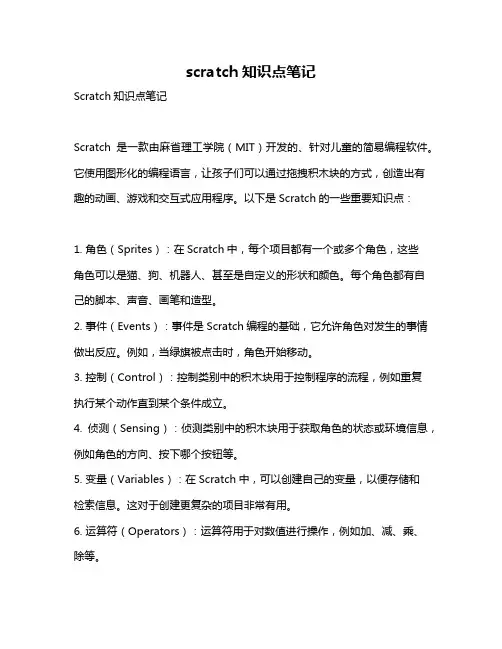
scratch知识点笔记Scratch知识点笔记Scratch是一款由麻省理工学院(MIT)开发的、针对儿童的简易编程软件。
它使用图形化的编程语言,让孩子们可以通过拖拽积木块的方式,创造出有趣的动画、游戏和交互式应用程序。
以下是Scratch的一些重要知识点:1. 角色(Sprites):在Scratch中,每个项目都有一个或多个角色,这些角色可以是猫、狗、机器人、甚至是自定义的形状和颜色。
每个角色都有自己的脚本、声音、画笔和造型。
2. 事件(Events):事件是Scratch编程的基础,它允许角色对发生的事情做出反应。
例如,当绿旗被点击时,角色开始移动。
3. 控制(Control):控制类别中的积木块用于控制程序的流程,例如重复执行某个动作直到某个条件成立。
4. 侦测(Sensing):侦测类别中的积木块用于获取角色的状态或环境信息,例如角色的方向、按下哪个按钮等。
5. 变量(Variables):在Scratch中,可以创建自己的变量,以便存储和检索信息。
这对于创建更复杂的项目非常有用。
6. 运算符(Operators):运算符用于对数值进行操作,例如加、减、乘、除等。
7. 函数/过程(Functions):可以创建自己的函数或过程,以便重复使用一组指令。
这对于创建更复杂的项目非常有用。
8. 画笔(Paint):Scratch自带画笔工具,用户可以为角色添加自定义的图像、颜色和纹理。
9. 声音(Sound):Scratch支持导入和编辑音频文件,用户可以为项目添加各种声音效果。
10. 游戏设计:Scratch特别适合于游戏设计,无论是简单的解谜游戏还是复杂的动作游戏,都可以通过Scratch轻松实现。
11. 故事创作:通过Scratch,用户可以创作自己的故事,例如动画、交互式小说等。
12. 自定义模块:对于更高级的用户,Scratch还支持自定义模块,这使得用户可以创建自己的积木块来简化编程过程。
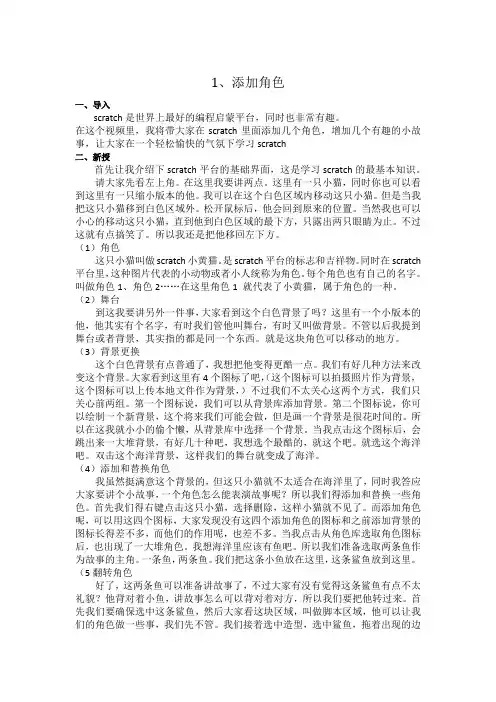
1、添加角色一、导入scratch是世界上最好的编程启蒙平台,同时也非常有趣。
在这个视频里,我将带大家在scratch里面添加几个角色,增加几个有趣的小故事,让大家在一个轻松愉快的气氛下学习scratch二、新授首先让我介绍下scratch平台的基础界面,这是学习scratch的最基本知识。
请大家先看左上角。
在这里我要讲两点。
这里有一只小猫,同时你也可以看到这里有一只缩小版本的他。
我可以在这个白色区域内移动这只小猫。
但是当我把这只小猫移到白色区域外。
松开鼠标后,他会回到原来的位置。
当然我也可以小心的移动这只小猫,直到他到白色区域的最下方,只露出两只眼睛为止。
不过这就有点搞笑了。
所以我还是把他移回左下方。
(1)角色这只小猫叫做scratch小黄猫。
是scratch平台的标志和吉祥物。
同时在scratch 平台里,这种图片代表的小动物或者小人统称为角色。
每个角色也有自己的名字。
叫做角色1、角色2……在这里角色1 就代表了小黄猫,属于角色的一种。
(2)舞台到这我要讲另外一件事,大家看到这个白色背景了吗?这里有一个小版本的他,他其实有个名字,有时我们管他叫舞台,有时又叫做背景。
不管以后我提到舞台或者背景,其实指的都是同一个东西。
就是这块角色可以移动的地方。
(3)背景更换这个白色背景有点普通了,我想把他变得更酷一点。
我们有好几种方法来改变这个背景。
大家看到这里有4个图标了吧,(这个图标可以拍摄照片作为背景,这个图标可以上传本地文件作为背景,)不过我们不太关心这两个方式,我们只关心前两组。
第一个图标说,我们可以从背景库添加背景。
第二个图标说,你可以绘制一个新背景,这个将来我们可能会做,但是画一个背景是很花时间的。
所以在这我就小小的偷个懒,从背景库中选择一个背景。
当我点击这个图标后,会跳出来一大堆背景,有好几十种吧,我想选个最酷的,就这个吧。
就选这个海洋吧。
双击这个海洋背景,这样我们的舞台就变成了海洋。
(4)添加和替换角色我虽然挺满意这个背景的,但这只小猫就不太适合在海洋里了,同时我答应大家要讲个小故事,一个角色怎么能表演故事呢?所以我们得添加和替换一些角色。
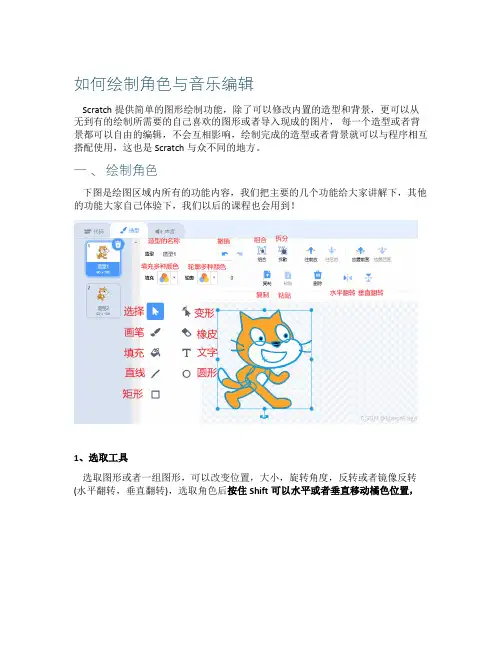
如何绘制角色与音乐编辑Scratch提供简单的图形绘制功能,除了可以修改内置的造型和背景,更可以从无到有的绘制所需要的自己喜欢的图形或者导入现成的图片,每一个造型或者背景都可以自由的编辑,不会互相影响,绘制完成的造型或者背景就可以与程序相互搭配使用,这也是Scratch与众不同的地方。
一、绘制角色下图是绘图区域内所有的功能内容,我们把主要的几个功能给大家讲解下,其他的功能大家自己体验下,我们以后的课程也会用到!1、选取工具选取图形或者一组图形,可以改变位置,大小,旋转角度,反转或者镜像反转(水平翻转,垂直翻转),选取角色后按住Shift可以水平或者垂直移动橘色位置,也可以按比例缩放图形,每次旋转的时候以45度的角度旋转。
2、变形工具使用鼠标点击需要变形的节点(线段或者圆形的边缘),就会新增加节点,用鼠标在节点的地方点击两下,就会删除节点,节点添加完成以后既可以拖拽需要变形的形状。
操作如下图:3、画笔工具用鼠标绘制图形,绘制的形状可以是封闭的区域,绘制完成以后可图案进行填充或者对图案的边框进行修改。
4、橡皮工具擦掉图形或者群组,被擦除的图形有外边框,外边框可以使用图形的颜色填充满。
5、直线工具绘制直线,绘制直线后,在直线端点可以继续划线,将两个直线连接在一起。
6、文字工具为角色添加文字或者输入文字,输入文字完成以后可以使用选择工具修改文字的大小颜色或者旋转文字。
7、填充工具填充可以是以指定的颜色将封闭的区域填满,填充除了可以使用单一的颜色填充,也可以使用上下渐变,左右渐变,圆形渐变的渐变色进行填充.8、圆形和矩形绘制实心或者空心的圆或者矩形,在绘制的时候可以按住Shift键绘制出正圆或者正方形绘图功能中的主要功能都讲完了,其他的一些工具大家可以体验下,一开始绘图掌握不好不要紧,重要的是多多练习每个功能项,慢慢就能掌握绘图技巧!9、其他工具橡皮、文字、圆形、直线、矩形工具等,大家可以自己体验下,其中圆形和矩形这类画标准图形的工具,大家可以尝试下按住按住Shift键来绘制下,体验完记忆会更深刻些!二、音乐编辑Scratch的主要特色只有就是加入了音乐,每一个角色和背景都可以加入自己专属的音乐,除了可以使用麦克风录制声音,更可以对加入的声音做编辑处理,不论是剪辑,加速,减速,反转,机器声音,赋值等都可以使用声音的编辑器完成。
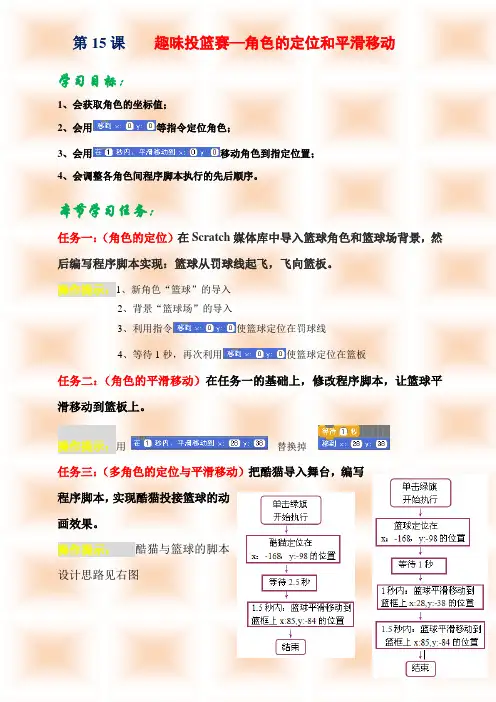
第15课趣味投篮赛—角色的定位和平滑移动
学习目标:
1、会获取角色的坐标值;
2、会用等指令定位角色;
3、会用移动角色到指定位置;
4、会调整各角色间程序脚本执行的先后顺序。
本节学习任务:
任务一:(角色的定位)在Scratch媒体库中导入篮球角色和篮球场背景,然后编写程序脚本实现:篮球从罚球线起飞,飞向篮板。
操作提示:1、新角色“篮球”的导入
2、背景“篮球场”的导入
3、利用指令使篮球定位在罚球线
4、等待1秒,再次利用使篮球定位在篮板
任务二:(角色的平滑移动)在任务一的基础上,修改程序脚本,让篮球平滑移动到篮板上。
操作提示:用替换掉
任务三:(多角色的定位与平滑移动)把酷猫导入舞台,编写
程序脚本,实现酷猫投接篮球的动
画效果。
操作提示:酷猫与篮球的脚本
设计思路见右图。
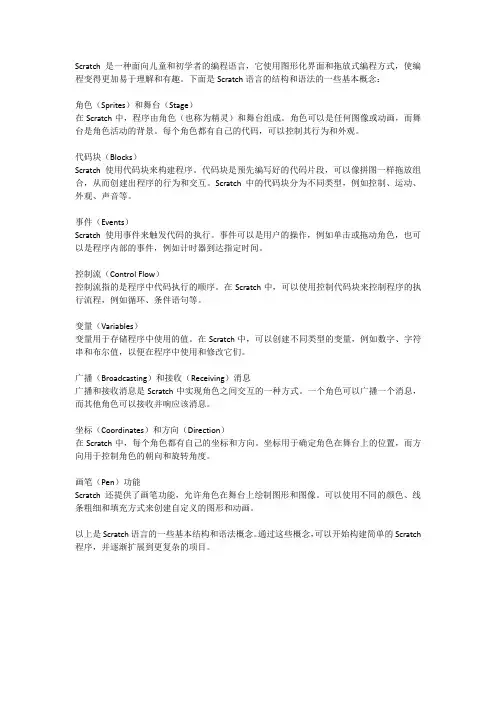
Scratch是一种面向儿童和初学者的编程语言,它使用图形化界面和拖放式编程方式,使编程变得更加易于理解和有趣。
下面是Scratch语言的结构和语法的一些基本概念:角色(Sprites)和舞台(Stage)在Scratch中,程序由角色(也称为精灵)和舞台组成。
角色可以是任何图像或动画,而舞台是角色活动的背景。
每个角色都有自己的代码,可以控制其行为和外观。
代码块(Blocks)Scratch使用代码块来构建程序。
代码块是预先编写好的代码片段,可以像拼图一样拖放组合,从而创建出程序的行为和交互。
Scratch中的代码块分为不同类型,例如控制、运动、外观、声音等。
事件(Events)Scratch使用事件来触发代码的执行。
事件可以是用户的操作,例如单击或拖动角色,也可以是程序内部的事件,例如计时器到达指定时间。
控制流(Control Flow)控制流指的是程序中代码执行的顺序。
在Scratch中,可以使用控制代码块来控制程序的执行流程,例如循环、条件语句等。
变量(Variables)变量用于存储程序中使用的值。
在Scratch中,可以创建不同类型的变量,例如数字、字符串和布尔值,以便在程序中使用和修改它们。
广播(Broadcasting)和接收(Receiving)消息广播和接收消息是Scratch中实现角色之间交互的一种方式。
一个角色可以广播一个消息,而其他角色可以接收并响应该消息。
坐标(Coordinates)和方向(Direction)在Scratch中,每个角色都有自己的坐标和方向。
坐标用于确定角色在舞台上的位置,而方向用于控制角色的朝向和旋转角度。
画笔(Pen)功能Scratch还提供了画笔功能,允许角色在舞台上绘制图形和图像。
可以使用不同的颜色、线条粗细和填充方式来创建自定义的图形和动画。
以上是Scratch语言的一些基本结构和语法概念。
通过这些概念,可以开始构建简单的Scratch 程序,并逐渐扩展到更复杂的项目。
第五课条件分叉
理论知识点:
1、如果角色满足运行一种指令,不满足条件运行另一种指令,那么就要用到条件分叉语句。
2、条件分叉语句的特征是“如果……那么……否则……”
3、最简单的条件分叉语句的两种情况:“是”“不是”
4、条件分叉语句的两种情况,分别对应两种运行方向,并且得到两种对应的结构。
5、条件分叉语句是逻辑分支的最基本体现,也是最直接的体现。
6、“没有”也是一种可能性,需要将“没有”想象成一个“空的”东西,用于脑海中站位,这样能辅助理解。
实操要求:
1、综合运用“如果…那么…”和“如果…那么…否则”解决实际问题
2、熟悉条件嵌套方法
3、熟悉两种语句的标准特征。
授课建议:
1、实操部分一定根据步骤逐步完成程序编辑。
(源程序中自定义积木切勿删除)
2、实操部分注意区别条件并列和条件嵌套的区别及运行逻辑
3、课程中需强化学生对控制类别相关模块的熟悉和调用
4、实操部分可扩展部分:将乘法改为其他运算,或者将随机出题的数字范围增大等(扩展讲解变量和运算符的使用)。
注:授课前教师需提前给学生设备拷贝好该主题实操源程序,以便上课使用。
实操答案仅供教师备课时参考。
Scratch的基本概念一、简介随着科技的发展,编程已经成为了一项重要的技能。
对于初学者来说,选择一种简单易学的编程语言是非常重要的。
在众多的编程语言中,Scratch无疑是最适合初学者的一种。
Scratch是由麻省理工学院的“终身幼儿园团队”开发的,它以一种图形化的方式,让孩子们在学习编程的同时,还能够发挥他们的创造力。
本文将详细介绍Scratch的基本概念。
二、Scratch的基本概念1. 舞台(Stage):在Scratch中,舞台是所有项目的核心。
你可以在舞台上添加角色(Sprites),这些角色可以是人物、动物、物体等等。
你可以控制这些角色的动作,也可以改变他们的形状和颜色。
2. 角色(Sprites):角色是你在舞台上控制的主要内容。
你可以通过编程,让角色移动、说话、做事情。
每一个角色都有自己的代码区域,你可以在这个区域编写代码,控制角色的行为。
3. 事件(Events):在Scratch中,事件是触发特定动作的信号。
例如,当你点击一个角色时,就会触发一个“点击”事件。
你可以在事件中编写代码,让角色在被点击时做出特定的反应。
4. 运动(Motion):在Scratch中,你可以控制角色的运动。
你可以选择不同的运动方式,例如向前移动、向后移动、旋转等等。
你也可以设置运动的速度和方向。
5. 外观(Looks):在Scratch中,你可以随时改变角色的外观。
你可以选择不同的背景,也可以改变角色的形状和颜色。
你甚至可以添加特效,让你的角色看起来更加生动有趣。
6. 声音(Sound):在Scratch中,你可以为角色添加声音。
你可以选择不同的音乐和声效,也可以控制声音的大小和播放时间。
7. 数据(Data):在Scratch中,你可以使用数据来存储和处理信息。
你可以创建自己的变量,也可以使用预设的变量。
你可以读取数据,也可以修改数据。
8. 感应器(Sensors):在Scratch中,感应器可以检测角色的状态或者环境的变化。
scratch角色我会用scratch角色我会用教学内容:scratch角色我会用教材分析:本节课是scratch单元起始课,学生在本课的学习之前,尚无编写程序的知识基础,因此本课的内容有着重要的引领作用。
从教材的内容角度分析,本课的教学重点在于scratch主要功能模块的认识,以及简单编辑流程的学习。
学情分析:六年级的孩子前面学过了logo编程,已经对编程有了初步的理解,对于这个“可视化”的程序语言掌握起来应该非常感兴趣。
教学目标要求:1.知识与技能(1)初步了解scratch的界面。
(2)识记软件的主要功能模块。
2.过程与方法(1)结合生活,熟悉模块的功能。
(2)通过具体的程序,掌握scratch的基本编程过程。
3.情感态度与价值观培养学生对于编程的学习兴趣,激发学生的求知欲。
4.行为与创新体验信息技术课堂教学的建构性特诊,帮助学生形成拓展性思维。
教学重点:Scratch界面的认识和体验。
教学难点:Scratch简单程序的编写和执行。
教学准备:scratch软件教学过程:一、激发兴趣,导入新课今天,我们一起来认识一个新朋友,看一看它是谁呢?(播放flash,小猫为主角)它就是我们的新伙伴,是以为聪明的马戏明星哦,它有很多本领。
(展示scratch的部分编程游戏)今天,就让我们一起学习新课,初识scratch(板书课题)二、新授:“认识软件”Scratch是一个非常能干的软件,它可以帮助我们小朋友实现很多的梦想,比如:让小猫翻跟头、让小鱼自由地游。
它的设计者是美国著名的麻省理工学校的哥哥姐姐们,(结合CAI,介绍历史)学生了解软件的历史知识三、新授:“认识操作界面”教师在桌面上找到小猫的图标,双击可以打开这个软件(学生同步练习) 它的主要界面包括几个部分功能区:包含一些常用功能控制区:对演示区的角色进行控制的区域。
控件区:对演示区的角色进行的区域。
脚本区:拖拽、组合程序模块以控制角色的区域。
角色区:显示当前所有角色的区域。
Scratch(五)角色详解
scratch少儿编程教程2018-11-24 20:07:35
上一个章节我们学习了舞台是怎么回事,今天我们要详细了解一下“角色”。
这个位置是我们的“角色区”,所有出现在舞台上的东西都会在这个位置出现。
在右上角有“新建角色”和四个按钮,和我们上一章学习的舞台“新建背景”按钮一样,第一个是导入软件自带的角色图片,第二个是自己画一个角色,第三个是导入电脑上保存的图片,第四个是用摄像头拍一张图片作为角色。
这里的每个角色都可以有不同造型,不同造型的变化就会让角色产生动态效果,比如我们先选中默认的角色小猫,然后点击中间功能区的“造型”,就可以看到有两个不同的样子:
还记得我们上一章节让背景一秒钟切换一张的代码吗?
把这个代码写给小猫,就能让小猫动起来:
这里我们让小猫动作变化快一点,就将默认的等待1秒修改为0.2秒,这样小猫就像跑步一样动起来了。
如果再配合小猫在舞台坐标系的移动,那么就可以做出小猫行走的动画。
我们来试一试:
第一,导入学校的背景,然后拖动舞台区的小猫放在左边合适的位置:
然后我们在功能区“脚本”选项卡的动作积木中找到:
因为小猫是水平走动,所以我们只需要修改x的数字就可以了,改成什么数字,我们可以用鼠标在舞台区滑动,找到合适的X值和Y值,比如我们现在修改到x=130,y=-88,时间暂时修改为2秒
在代码区,我们看到了有两段代码,第一段代码是让小猫每0.2秒切换一次造型模拟走路的样子,第二段代码则是让小猫水平在舞台移动到(130,-88),我们来看一下效果:
效果不错,小猫走动起来了,而且点击舞台上方小旗帜的时候,代码区两段代码都在发黄色光芒,说明这两段代码同时在运行。
但是我现在觉得这个小猫有一点点大,怎么才能让角色变小呢?
在菜单栏中间,有一行小按钮:
第一个图章模样的是复制,我们点击它之后再点击小猫,就可以发现在角色区多了一个小猫,这就是复制了这个小猫,
第二个剪刀样子的是剪切,就是从舞台上除去这个角色,第三个是放大角色,第四个是缩小,第五个是帮助,暂时不需要用。
我们点击一下放大或是缩小的按钮,然后再点击小猫,看看小猫是不是变大或是变小了呢?
有细心的朋友会发现,在角色区,选中小猫后,在图表左上角会出现一个蓝色的i,点击一下看看,原来还有更多的设置:
输入框可以重新命名角色,下面的坐标是当前位置,方向这个按钮可以点击转动,这个用来调整角色的面对方向:
看,舞台上小猫的面对方向开始向上45度了,精确的控制方法和
这个功能块一样。
旋转模式一般不用更改,只在很少的情况下使用。
并且功能等同于:
好了,基本的角色介绍我们已经完成,下一步我们要看看怎么自己画一个角色。
我们在绝大部分时候是很难找到一个合适的角色图案的,这个时候我们就要开始学会自己去画一个,如果你会Photoshop那么就很简单了,如果不会也没关系,我们很快也能学会scratch里面的自带的画图工具:
我们点击第二个图标,绘制新角色:
打开后我们先认识一下界面:
这边一条是工具栏,工具栏上面的输入框可以修改角色造型名字,工具栏从上至下分别是:
画笔工具:
点击撤销可以恢复上一步,也可以点击边上的“清除”重新来画。
直线工具:
方框工具:
需要注意的是方框工具画出的是一个透明方框,如果需要颜色,则需要用第六个工具
来填满方框。
圆形工具和方框工具操作一样。
下一个T型按钮是做文字角色:
需要注意的是目前scratch不支持中文输入,所以如果需要中文的时候,我们只能用画笔工具写汉字:
颜色填充工具前面说过了,可以给任何地方填充色彩,包括文字。
下一个是橡皮擦工具,用来擦除绘图区的任何东西。
选择框是按住鼠标左键,然后滑动,选择你需要选择的部分,然后拖动:
看到没,我们可以用选择工具切割图片。
最后一个是图章工具,用来复制你想复制的绘图区已有的图形:
点击图章工具后,和选择框工具一样使用,用鼠标左键划出你要复制的部分,然后移动到你想要复制的位置即可。
这是主要工具栏,在绘图区的下方是一个色彩区,用来选择你需要的颜色,比如我现在需要把字幕f变为绿色:
1,先选择绿色:
2,点击这个图片
点击后再点f:
注意下面选择色彩和填充按钮后会出现副功能块:
这样有过渡色的功能选择,而色彩区右上角的吸管“取色工具”,是用来读取屏幕上其它元素的色彩,比如我们导入了一张照片,上面有很多其它色彩,而我们无法在色彩区找到的时候,就可以用这个取色工具取出你要的色彩。
比如我要取出这张图片中天空的蓝色,那么只需要导入图片后,点击取色工具,然后再点击一下天空就可以了:
看看颜色区是不是有了天空的颜色呢?
蓝色下面的白色是底色,是我们用到层概念的时候再使用,我们后面用到的时候再说。
大家要注意,几乎是每个功能按钮被点击后,在色彩区都会出现对应功能的副按钮,这些按钮功能比较简单,有什么用大家可以自行点击测试
颜色选择区边上的按钮是放大和缩小绘图区,但是并不是放大角色本身,只是方便我们绘图而已,这个要区分开来。
在放大缩小的按钮下面,有一个按钮:
点击后会变化为“矢量模式”:
那么位图模式和矢量模式有什么区别呢?
这里我们不多说了,给个链接,我们先自己了解一下:
https:///question/
那么究竟选择哪个模式绘图好呢?
我们一般情况的选择是:
如果我们做的图简单,色彩很少,我们就用矢量模式;反之我们就用位图模式。
我们点击切换到矢量模式,就会发现功能区在右边了,同时有了一些细微的改变:
矢量工具和位图工具大同小异,最大区别是矢量工具有一个:
这个是干嘛的呢,我们先画一条线:
然后点击第二个“变形”工具按钮,然后双击这条红色线:
在这条曲线上就出现了很多点,点击这些点就可以拖动:
双击某个小圆点,就可以取消它,并且让这个线段变得平缓:
直线也可以这样:
圆形工具和矩形工具都是一样的操作方式:
最后还有一个概念:
这就是让几个图片叠放顺序,形成你需要的遮挡效果。
本章最后一个问题来了,我们看绘图区的右上角:
第一个和第二个是翻转按钮,选择你要翻转的图,然后点击即可:
而最后一个按钮是关键:
我们点击之后会出现一个黑色十字,这个十字就是表示目前这个角色造型的中心点在哪里。
这个有什么用呢?
比如我们就拿这个蓝色方块来做比方,它如果运动的时候,是已哪个点为位移标准呢?
如果我们让方块左上角为运动点标准,那么就只要点击十字键后再点击方块左上:
如过要中心移动就可以点击方块中心:
这样,该角色的坐标就按我们设定黑色十字的中心位置计算了。
也许现在我们理解还困难,没关系,在后面我们实际编程中就会用到,到时就能很好理解了。
今天的内容不少,我们下一期将开始用这个角色绘图来做点小动画,敬请期待。